Les images sont souvent utilisées lors des traitements de textes ou bien lors d’une rédaction d’un exposé ou un mémoire de fin d’études. Ce tutoriel consiste à expliquer l’insertion d’une image qui est enregistré sur votre disque dur dans une page de votre document Word en cours, et on va aussi s’intéresser à quelques fonctionnalités sur les images (agrandir, tourner…).
Comment insérer une image à partir d’un disque dur dans une page Word
1- Allez dans l’onglet « insertion »
Cliquez sur l’onglet « insertion » afin d’accéder à sa barre d’outils.
2- Insérer une image
Cliquez sur le bouton « image » qui se trouve dans la barre d’outils de l’onglet « insertion ».
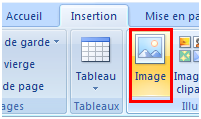
Dans la fenêtre qui s’apparaitra, Trouvez l’image que voulez insérer à partir de votre disque dur et cliquez sur « insérer ».
Votre image est maintenant insérée sur votre page Word.
3- Personnaliser et modifier votre image
Avec Word vous pouvez désormais personnaliser vos images insérées aussi facilement que vous croyez en utilisant la barre d’outils de « Outils Image ».
Pour commencer, sélectionnez votre image insérée puis cliquez sur l’onglet « outils image » situé en haut
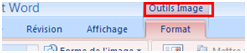
Dans la barre d’outils qui s’affiche, vous avez à votre disposition plusieurs outils qui vous permet une personnalisation parfaite pour votre image tel que : « forme d’image » qui vous permet de donner une forme pour image (carré, ronde, triangulaire…), ou bien l’outil « effets des images » qui vous permet de donner des effets pour votre image comme (effet ombre, réflexion, rotation 3D…)
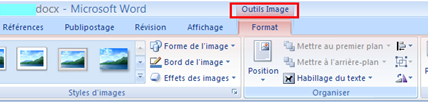
Pour agrandir et tourner votre image, faites sélectionner votre image puis utilisez les symboles ronds colorés en blanc pour agrandir l’image et le symbole rond coloré en jaune pour tourner l’image.

Comment insérer une image dans une page Word à partir d’un autre logiciel de dessin
Saviez vous que Word accepte l’importation des images dessinés avec des logiciels de dessin tel que (photoshop, coreldraw, paint…).
Pour insérer une image dans une page Word à partir d’un logiciel de dessin, vous n’avez qu’a faire « copier » l’image depuis le logiciel de dessin puis allez dans votre page Word et faites « coller ».

pour un catalogue, j’ai besoin d’afficher le nom des images insérées : comment faire ?